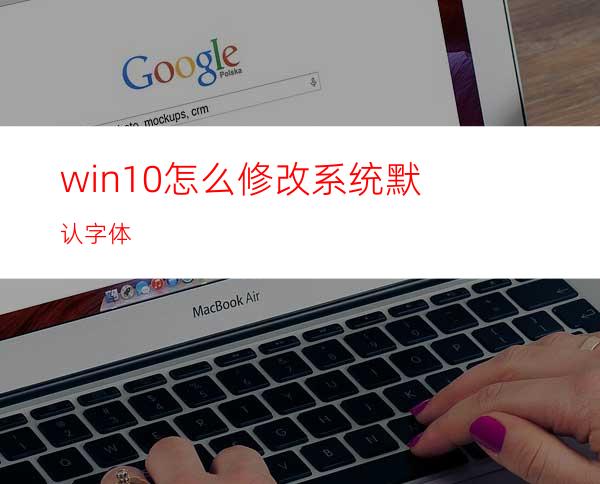
win10怎么修改系统默认字体?在win10系统中,每位用户的字体都是系统默认字体,但是我们该如何修改系统默认字体呢,下面就和小编一起来看看吧!
【查看字体】
1、右击“百开始”菜单,点击“控制面板”度选项,进入控制面板。在“控制面板”窗口中点击“外观和个性化”;
2、在“外观和个性化”窗口中选择“字体”选项即可进行相关设置;
【更改系统默认字体】
1、按下问 “WIN+R” 键打开“运行”,输入答 “regedit” 回车打开注册表编辑器。
2、定位到:HKEY_LOCAL_MACHINE\\SOFTWARE\\Microsoft\\WindowsNT\\CurrentVersion\\Fonts
3、在右边找到Microsoft YaHei & Microsoft YaHei UI (TrueType)把后面的msyh.ttc改为你想要的字体文件名(右键需要改的字体即可看到名字内),如我要改成宋体的,就把宋体的文件名字复制到如下图:
4、接着在找到Microsoft YaHei Bold & Microsoft YaHei UI Bold(TrueType),把后面的msyhbd.ttc也改为你想要的字体。
5、修改完成后重启电脑就容可以了。
以上就是win10怎么修改系统默认字体的全部内容了,希望以上内容对您有所帮助!




















